Comment ajouter un filigrane dans Photoshop de manière professionnelle
Il arrive un moment où vous devez imprimer un filigrane sur vos vidéos. Peut-être voulez-vous vous attribuer le mérite d'avoir produit la vidéo ou d'autres personnes pour voir qui l'a créée. Quoi qu'il en soit, vous aurez besoin d'un outil puissant pour faire le travail. Heureusement, Photoshop peut vous aider à résoudre ce problème. Cependant, comme tout le monde le sait, ce logiciel ne convient pas à tous les niveaux d'utilisateurs, car il convient mieux aux professionnels. Par conséquent, nous ne voulons pas vous décevoir, vous et les autres débutants, avec votre désir d'apprendre comment ajouter un filigrane dans Photoshop. Pour cette raison, nous avons créé cet article pour vous aider généreusement avec votre dilemme.
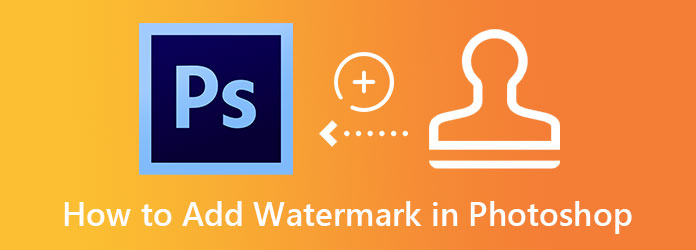
Nous ne pouvons pas nier le fait de l'éminence d'Adobe Photoshop. C'est pourquoi beaucoup en dépendent également lorsqu'il s'agit d'éditer leurs photos et vidéos. Cependant, comme nous l'avons mentionné précédemment, l'utilisation de ce logiciel n'est pas facile pour tous les utilisateurs. En fait, seuls les professionnels expérimentés sont ceux qui continuent à l'utiliser. Malgré cela, si vous souhaitez ajouter un filigrane à l'aide de Photoshop et pensez que vous n'êtes pas assez expérimenté dans ce domaine, nous vous apportons un processus étape par étape que vous pouvez suivre facilement.
Acquérir Photoshop
Tout d'abord, vous devez acquérir ce logiciel de retouche photo sur votre ordinateur. Notez que vous pouvez obtenir cet outil sur Windows et Mac. Une fois que vous l'avez installé, vous pouvez déjà le lancer.
Télécharger le fichier vidéo
Allez à Déposez votre dernière attestation onglet sur l'interface principale et appuyez sur le Ouvert dialogue. Ensuite, localisez votre vidéo dans votre dossier local et cliquez dessus pour la télécharger. Après le téléchargement, placez la vidéo dans le Timeline .
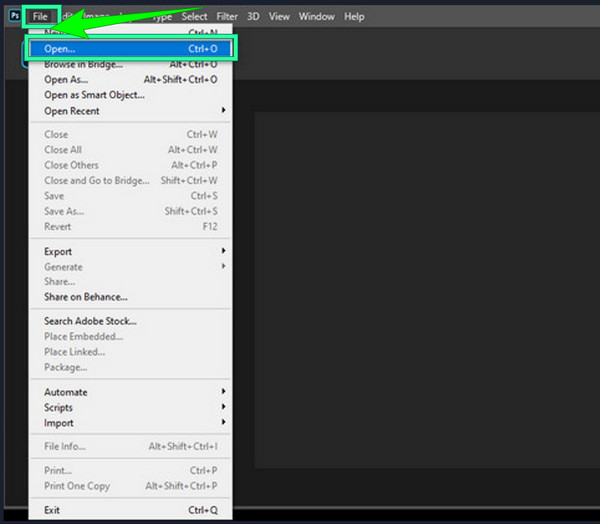
Faire le filigrane
Vous pouvez maintenant accéder à l'outil Photoshop pour le texte en filigrane. Cliquez sur l'icône T parmi les gabarits disponibles dans la partie gauche de l'interface. Ensuite, écrivez le texte que vous souhaitez utiliser comme filigrane. N'hésitez pas à accéder également aux éditeurs de polices en haut de la timeline une fois que vous avez saisi le texte.
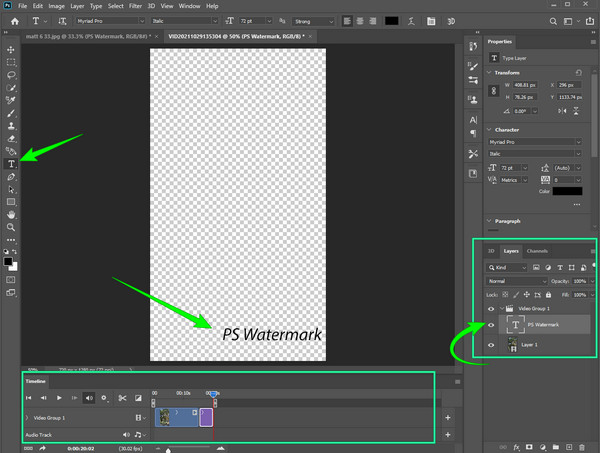
Modifier et enregistrer
Maintenant, cliquez sur le Couches option parmi les préréglages à droite. Ensuite, faites glisser le calque où se trouve votre filigrane et placez-le au-dessus. Vérifiez sur la chronologie si le filigrane est affiché pour toute la vidéo. Si tel est le cas, vous pouvez maintenant enregistrer la vidéo en filigrane. Allez à la Déposez votre dernière attestation menu et appuyez sur le Enregistrer sous option.
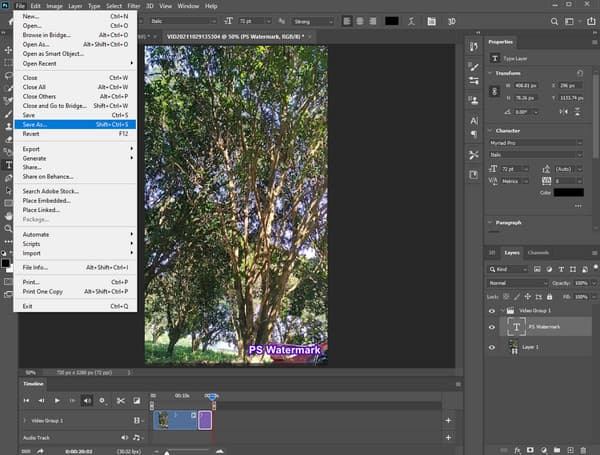
Vous devez convenir que l'ajout d'un filigrane à une vidéo dans Photoshop est exigeant. C'est pourquoi nous introduisons Convertisseur Vidéo Ultime, un programme qui peut vous fournir un moyen beaucoup plus simple mais avec la même puissance. Video Converter Ultimate est un logiciel de montage vidéo fourni avec des outils de premier plan, tels qu'un amplificateur vidéo, un contrôleur de vitesse, un correcteur de couleur et bien d'autres que vous pouvez utiliser pour transformer vos vidéos à la perfection. Malgré ce fait impressionnant, ce logiciel ne nécessitera pas un haut niveau de connaissances techniques, car il traite les vidéos en seulement quelques clics. Pendant ce temps, lorsqu'il s'agit d'ajouter des filigranes, ce Video Converter Ultimate vous permet de maîtriser la procédure au moment où vous l'utilisez pour la première fois, grâce à son interface super simple mais intuitive.
Quoi de plus? À l'aide de cet outil, vous aurez le choix d'appliquer un logo ou un texte en filigrane. De plus, vous n'avez plus besoin de chercher comment ajouter un filigrane avec Photoshop car cet outil vous permet de modifier le filigrane que vous souhaitez appliquer.
Autres raisons de choisir Video Converter Ultimate
Comment filigraner une vidéo facilement et rapidement
Installez le logiciel ultime
Au départ, vous devez installer le logiciel après l'avoir téléchargé gratuitement. Après cela, vous pouvez commencer le processus d'ajout d'un filigrane dans la meilleure alternative de Photoshop.
Accéder à l'outil Filigrane
Pour accéder à l'outil, rendez-vous sur Boîte à outils onglet ci-dessus. Ensuite, recherchez le Video Watermark outil parmi les autres outils du menu. Ensuite, après avoir cliqué sur ledit outil, procédez au téléchargement du fichier vidéo en appuyant sur l'icône d'ajout.
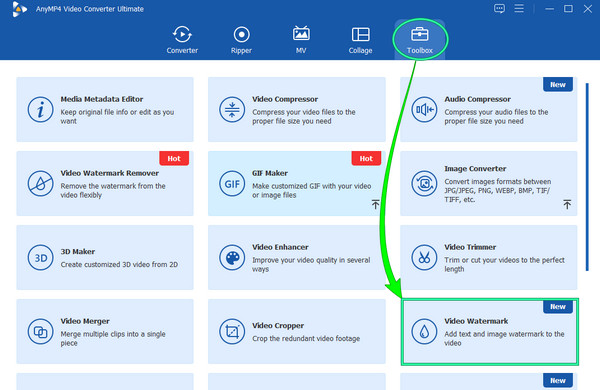
Ajouter le filigrane
Après avoir téléchargé la vidéo, vous pouvez maintenant commencer à ajouter le filigrane sur votre vidéo. Clique le Image en filigrane onglet ou le Filigrane de texte, ou vous pouvez utiliser les deux. Ensuite, commencez à travailler lorsque vous atteignez la fenêtre d'édition. Téléchargez le logo que vous souhaitez imprimer et entrez dans le champ Texte sectionner le mot. Ensuite, personnalisez le filigrane à l'aide des outils d'édition.
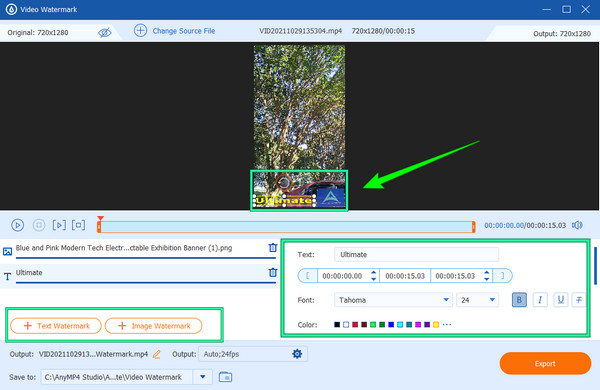
Réglage supplémentaire et enregistrement
Cette fois, vous pouvez cliquer sur le cogner icône si vous souhaitez modifier techniquement votre vidéo. Vous aurez de nombreuses options sous le Paramètres vidéo que vous pouvez modifier. N'oubliez pas d'appuyer sur le OK bouton pour appliquer la modification. Ensuite, appuyez sur le Exportations bouton après.
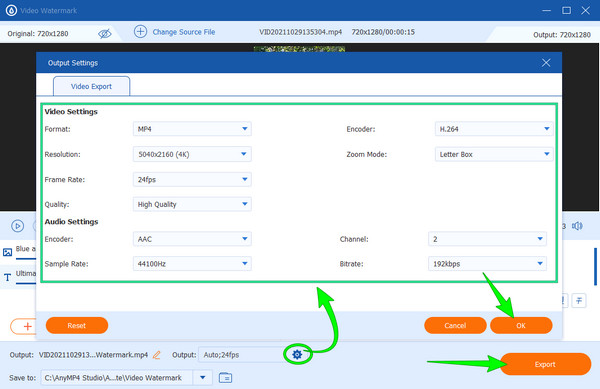
Pour ceux qui veulent savoir comment filigraner des photos dans Photoshop, cette partie bonus est pour vous.
Importez votre fichier photo dans Photoshop, puis appuyez sur le T icône. Ensuite, écrivez le filigrane directement sur la photo de la chronologie et modifiez-le.
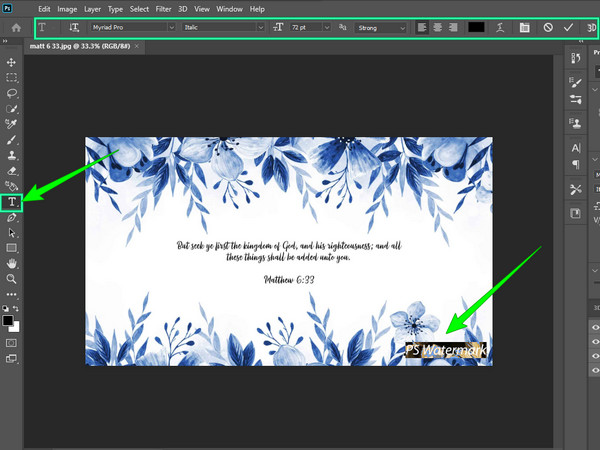
Ensuite, allez dans Calques et revérifiez le filigrane que vous essayez d'imprimer. Ensuite, enregistrez la photo en cliquant sur le Fichier> Enregistrer sous sélections
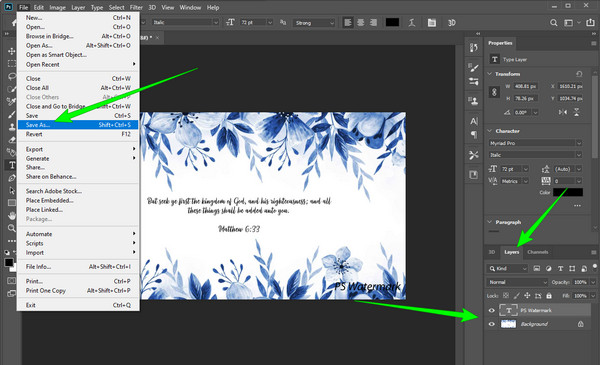
Plus de lecture:
Tutoriel complet sur la création d'un diaporama dans Photoshop
5 façons étonnantes de changer la vitesse de la vidéo sur toutes les plateformes
Puis-je enregistrer la photo filigranée au format GIF à l'aide de Photoshop ?
Oui. Photoshop vous permettra d'exporter votre photo filigranée au format GIF, JPEG et PNG.
Comment puis-je ajouter un filigrane dans Photoshop gratuitement ?
Malheureusement, Photoshop n'est pas un outil gratuit, vous devez donc l'acheter avant de l'utiliser.
Est-il légal d'ajouter un filigrane à une vidéo ?
Oui. C'est légal tant que vous ajoutez un filigrane à vos vidéos. Cependant, si vous souhaitez ajouter un filigrane à des vidéos qui ne vous appartiennent pas, vous devez toujours donner crédit au propriétaire pour le rendre légal.
Vous y trouverez les directives complètes pour utiliser Photoshop pour filigraner vos vidéos et photos. Cependant, comme vous le voyez, il faut du temps et des efforts pour ajouter un filigrane dans Photoshop, en particulier sur les vidéos. Pour cette raison, nous vous avons présenté la meilleure alternative que vous puissiez avoir en plus de Photoshop. Ainsi, vous pouvez utiliser Convertisseur Vidéo Ultime juste après avoir lu cet article, puis profitez de l'édition de vos vidéos comme un professionnel.
Plus lecture
Faire une vidéo au ralenti sur Android avec les trois meilleures façons
Voulez-vous explorer et modifier la vitesse de vos vidéos à l'aide de votre combiné ? Ensuite, vous devriez voir ces trois façons sur Android de ralentir la vidéo.
Créez une histoire parfaite en ralentissant votre vidéo sur Snapchat
Vous voulez savoir comment ralentir une vidéo sur Snapchat ? Nous avons toutes les directions pour faire votre tâche facilement. Cliquez simplement sur cet article et commencez à apprendre.
Comment créer une vidéo en accéléré sur Windows, iOS et Android
Vous voulez savoir comment créer une vidéo accélérée avec les meilleurs vidéastes du moment ? Assimiler leurs étapes complètes pour faire la vidéo en accéléré.
3 excellentes façons d'accélérer une vidéo pour Instagram avec une démo
Voulez-vous accélérer vos vidéos en utilisant Instagram efficacement ? Nous avons les démos sur les moyens d'accélérer la vidéo pour Instagram. Cliquez ici pour commencer.
Video Watermark